[Megoldva] 4 módszer a képernyőképek készítésére Androidon
A képernyőképek készítése ma az egyik leggyakoribb dolog, amit telefonunkkal tehetünk. Ha el akarunk menteni egy képet, szöveget vagy bejegyzést, amelyet görgetés közben láttunk a képernyőn, készítünk róla képernyőképet. Ha Android-eszközt használ, és azon töpreng, hogyan használhatja ki annak képernyőképes funkcióit, mi mindent megtehetünk! Ebben a cikkben tanulja meg hogyan készítsünk képernyőképeket Androidon 4 módon, és hozza ki a legtöbbet eszköze képességeiből. Folytassa az olvasást, hogy képernyőkép készítésével elmentse az Ön számára fontos tartalmat!
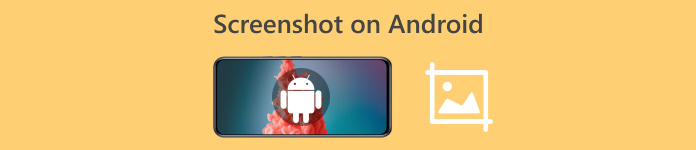
1. rész: Képernyőkép készítése Android telefonon
Ezen elgondolkodhat, de a képernyőképek Androidon való készítése az eszköz gyártójától és az operációs rendszer verziójától függően változik. Tehát, ha Ön Android-felhasználó, és nem tudja, milyen módszert használjon, amikor képernyőképet szeretne készíteni, ellenőrizze az alábbi lépéseket:
1. módszer: A hardvergombok használata
A képernyőképek legáltalánosabb módja Android-eszközön a hardver vagy a fizikai gombok használata. Hozzáférhetősége és kényelme miatt ez a legismertebb módszer a képernyőképek készítésére Androidon.
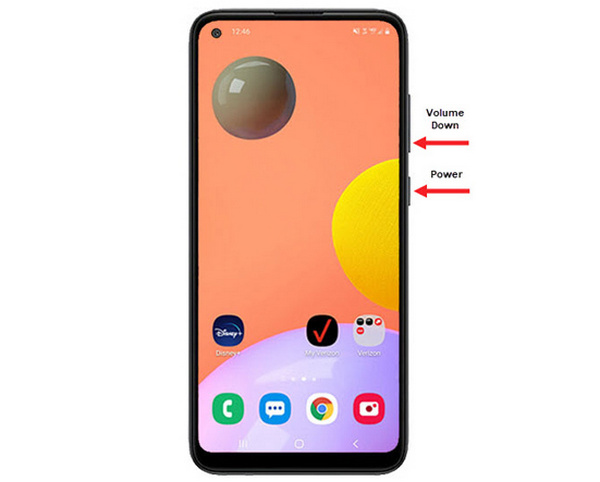
1. lépés. Először Android telefonján nyomja meg a gombot Lehalkít és Erő gombok együtt. Tartsa őket a képernyőkép elkészítéséig.
2. lépés. Ezt követően nyissa meg a képernyőképet a Galéria alkalmazásban.
Tehát, ha a hardvergombok megfelelően működnek, kövesse ezt a módszert, hogy könnyen készítsen képernyőképeket Android-eszközén.
2. módszer: Parancsikonok használata
Ma néhány Android-eszköz rendelkezik beépített képernyőkép funkcióval a gyorsbeállítások panelen, amely hasznos a gyors képernyőkép készítéséhez.
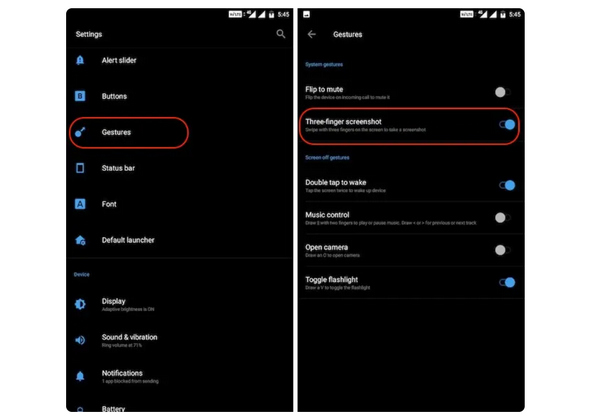
1. lépés. Először Android-telefonján lépjen a Beállításokba. Görgessen le egy kicsit, és válassza ki a Gesztusok vagy Gombok választási lehetőség.
2. lépés. Onnan keresse meg a Pillanatkép opciót, és kapcsolja be.
3. lépés Végül, hogy ezzel képernyőképet készíthessen, egyszerűen húzza le három ujját a rögzíteni kívánt képernyőn.
Ez a módszer akkor a legjobb, ha nem akarja megnyomni a gombokat képernyőkép készítéséhez. Ezt azonban először be kell állítania a beállításokban. Tehát, ha nem ismeri, kövesse a fenti lépéseket.
3. módszer: A Google Asszisztens használata
Eközben, ha androidos telefonja rendelkezik Google Asszisztenssel, azzal egyszerűen készíthet képernyőképet.
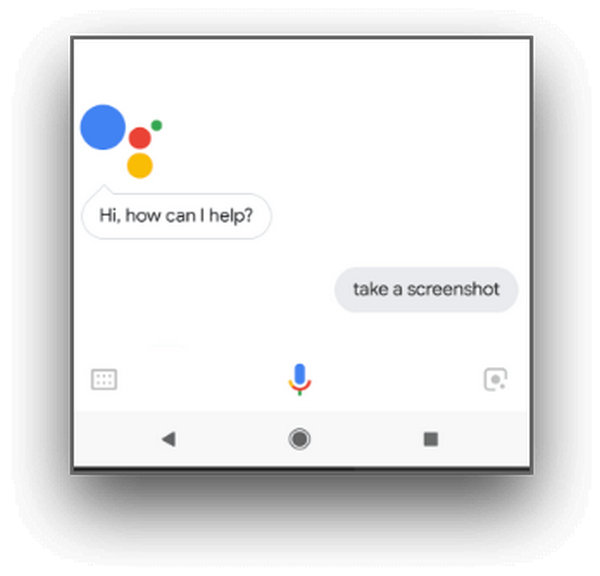
1. lépés. Először is aktiválnia kell a Google Asszisztenst a kezdőlap gomb megnyomásával vagy egy hangutasítással, amely azt mondja, rendben, Szia Google!.
2. lépés. Ha aktiválva van, mondjuk Készítsen képernyőképet vagy Pillanatkép.
jegyzet: Kell lennie egy animációnak, vagy hallania kell egy hangot, amely jelzi, hogy a képernyőkép elkészült.
3. lépés A képernyőképet a telefon Galéria alkalmazásában érheti el a következő helyen: Pillanatképek mappába.
jegyzet: Ez nem vonatkozik minden Android-eszközre, ezért ha telefonja történetesen Google Asszisztenssel rendelkezik, amely lehetővé teszi képernyőképek készítését hangutasítással, akkor kövesse az itt található lépéseket.
2. rész: Képernyőképek készítése Android táblagépen
Ha Android táblagépe van, és azon tűnődik, hogyan készítsen képernyőképet a használatával, a következőképpen teheti meg:
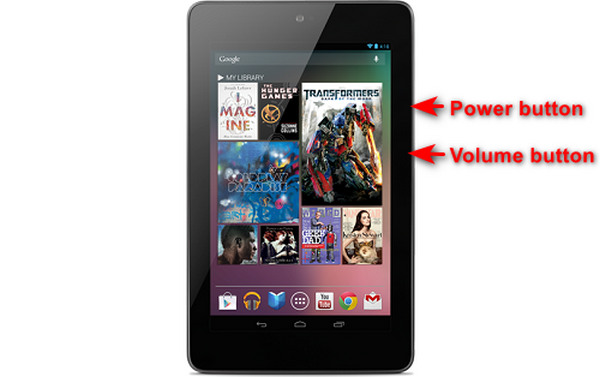
1. lépés. Android táblagépén egyszerre nyomja meg a gombot Erő és a Lehalkít gombot és tartsa lenyomva néhány másodpercig.
jegyzet: Értesítést kell kapnia, ha a képernyőképe elkészült.
2. lépés. Ezt követően nyissa meg a képernyőképet a táblagépén Képtár ban,-ben Pillanatképek mappába.
Ha ez a módszer nem működik androidos táblagépén, a következő dolog, amit tennie kell, az, hogy harmadik féltől származó alkalmazásokat használjon a Google Play Áruházból, hogy képernyőképeket tudjon készíteni.
3. rész: Képernyőképek készítése Androidon számítógéppel
Most, ha képernyőképet szeretne készíteni Androidon számítógépen, talán azért, mert a fenti módszerek bármelyike nem működik a telefonján, a legjobb eszköz, amelyet használhat FVC képernyőfelvevő. Ezt az eszközt arra tervezték, hogy képernyőképeket készítsen bármely telefon képernyőjéről a számítógépre tükrözve, így tökéletesen kompatibilis az Android-eszközökkel. Így a telefonrögzítő funkció használatával a felhasználók gond nélkül képernyőképet készíthetnek az Androidon számítógépről. Ezen túlmenően, összehasonlítva bármely ma elérhető harmadik féltől származó eszközzel, ez az eszköz nagyon intuitív és felhasználóbarát felülettel rendelkezik, amely biztosan nem okoz gondot a használat során.
1. lépés. Először töltse le és nyissa meg az FVC Screen Recordert a számítógépén.
Ingyenes letöltésWindows 7 vagy újabb verzióhozBiztonságos letöltés
Ingyenes letöltésMacOS 10.7 vagy újabb verzió eseténBiztonságos letöltés
2. lépés. Most kattintson a gombra Telefon felvevő választási lehetőség. Ezt az eszköz ablakának jobb oldalán találja a másik 3 lehetőséggel együtt.
3. lépés Ezután kattintson a gombra Android Recorder.
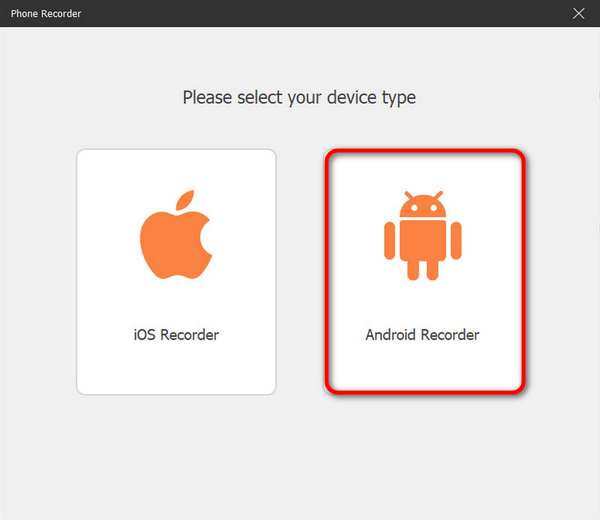
4. lépés A telefon képernyőjének átküldését WiFi-n vagy USB-n keresztül is megteheti. Ha azonban a WiFi-t választja, egyszerűen átküldheti telefonját az eszköz telefonrögzítő funkciójára a számítógépen keresztül PIN-kód vagy QR-kód.
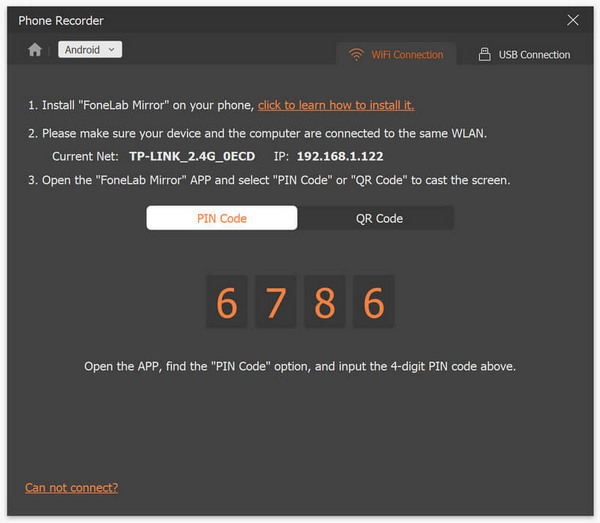
5. lépés. Amikor a tükrözés végre engedélyezve van, képernyőképet készíthet a számítógépén az Android képernyőről, csak kattintson a ikonra Pillanatkép ikon.
6. lépés Végül nyissa meg a képernyőképeit közvetlenül a Windows számítógépen a kijelölt mappájukban.
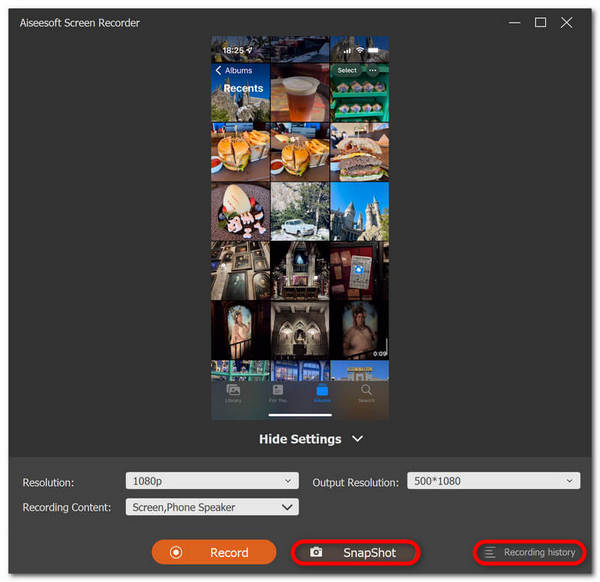
Az FVC Screen Recorder tökéletes eszköz, ha képernyőképet szeretne készíteni Androidon számítógéppel. Telefonos rögzítési funkciójával minden egyszerű lesz, az eszközök beállításától a képernyőképek készítéséig. Ebben az eszközben minden megtalálható, amire szüksége van.
4. rész: Görgetéses képernyőképek készítése Androidon
Ha egy képernyőképet szeretne készíteni egy weboldalról vagy egy hosszú beszélgetésről Androidon, ahelyett, hogy több képernyőképet készítene, kövesse az alábbi lépéseket:
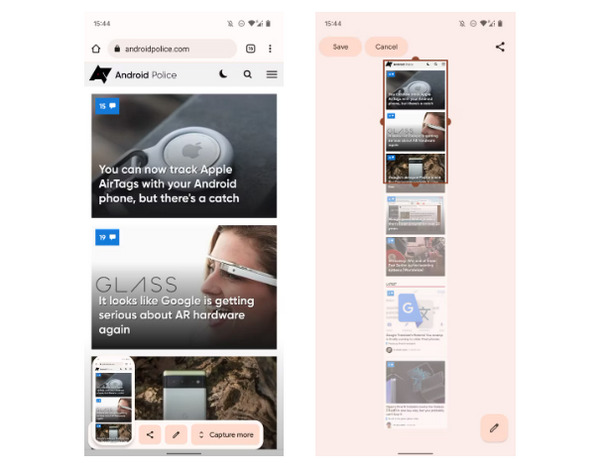
1. lépés. Először is készítsen képernyőképet Android-telefonján.
2. lépés. Ezután érintse meg a Rögzítsen többet gombra, miután rákattintott a képernyőkép előnézetére.
jegyzet: Amikor az ablakot használja egy képernyőkép kibontására, a rendszer a nagyobb pontosság érdekében nagyítót jelenít meg.
3. lépés Végül érintse meg Megment képernyőkép mentéséhez.
Többé nem kell képernyőképet készítenie csak azért, hogy a teljes weboldalt vagy a teljes képernyőképes beszélgetést megjelenítse.
5. rész: GYIK a képernyőképek készítéséről Androidon
Módosíthatom az alapértelmezett képernyőkép mappát Android-eszközömön?
Igen. Ha akarja, módosíthatja az alapértelmezett képernyőkép mappát. Mindössze annyit kell tennie, hogy hozzon létre egy új mappát, vagy válasszon egy másik mappát a képernyőképekhez Android telefonján.
Hogyan készítsünk képernyőképet egy Android telefonról, ha a hardver gombjai nem működnek?
Először is, ha kíváncsi arra, hogy továbbra is készíthet-e képernyőképet, ha az Android telefon hardvergombjai nem működnek, a válasz igen. Tehát az ilyen esetekben a legjobb egy harmadik féltől származó képernyőrögzítő eszköz, például az FVC Screen Recording használata, amely lehetővé teszi a felhasználók számára, hogy képernyőképeket készítsenek Android telefonjukon, egyszerűen a telefonrögzítő funkció használatával.
Megjegyzéseket fűzhetek vagy szerkeszthetek képernyőképeket Android-eszközömön?
Igen. Android-eszközén jegyzetekkel elláthatja vagy szerkesztheti képernyőképeit és fotóit. Ezt megteheti közvetlenül a képernyőkép készítése után a beépített szerkesztési funkcióik segítségével. Hozzáadhat szöveget, rajzokat, nyilakat és alakzatokat a képernyőképekhez, valamint kivághatja, átméretezheti és szűrőket alkalmazhat.
Következtetés
Tessék, itt van. Képernyőképek készítése Androidon csak most egy szelet torta. Csak azt kell tudnia, hogy melyik módszer illik az Ön készülékéhez, és minden tökéletesen fog működni az Ön számára. Tehát válassza ki a módszert, és kezdje el megörökíteni az emlékezetes pillanatokat Android-eszközén még ma!



 Video Converter Ultimate
Video Converter Ultimate Screen Recorder
Screen Recorder



